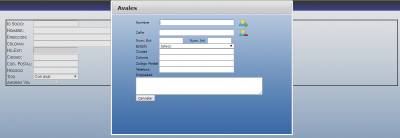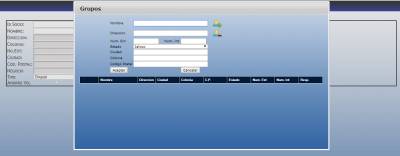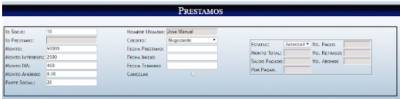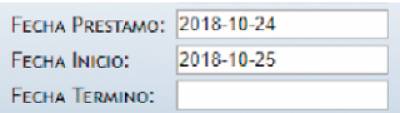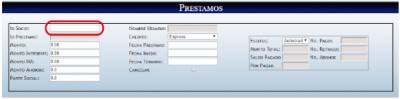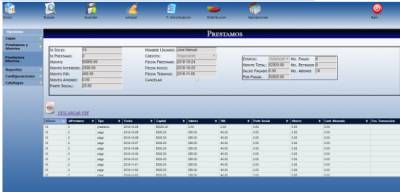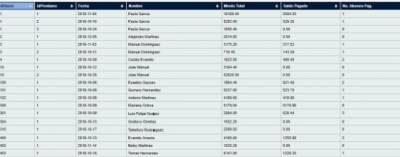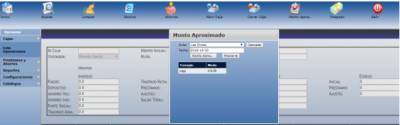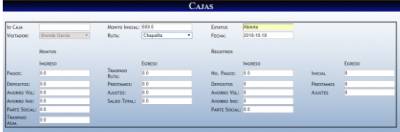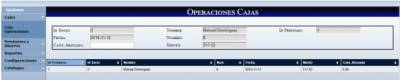Herramientas de usuario
Tabla de Contenidos
¿Qué es SICPRI?
El SICPRI, es un sistema móvil concebido para el registro de la cobranza realizada por el personal de una empresa financiera mediante la visitas periódicas al domicilio de personas deudoras, el conjunto de deudores que son visitados en un trayecto, recibe el nombre de ruta de cobranza.
Opciones de la consola
Dentro de la consola se desglosan 5 menús, cada uno de ellos cuenta con diferentes funcionalidades, a continuación se presentará de manera general su operatividad:
Cajas: El menú de caja funciona para hacer registros de los movimientos del día, de los cuáles se crean bitácoras dónde se podrá ver el usuario responsable de alguna caja y las fechas en las que se abrieron y cerraron. En este apartado también se podrán ver los pagos y préstamos pendientes para el día actual y posterior.
Préstamos y Ahorros: En este menú se darán de alta los préstamos solicitados, al igual que se podrán consultar los clientes deudores y con ahorros.
Reportes: Existen 4 tipos de reportes: reporte de bitácoras, reporte de socios, reporte de cajas y estado de cuenta. Los cuáles servirán para mantener un control mediante informes de los movimientos que se realizaron y los próximos a realizar de los préstamos, cajas y clientes.
Configuraciones: En esta opción, se darán de alta rutas y visitadores, creando usuarios y contraseñas para que comiencen a registrar movimientos dentro de la plataforma.
Catálogos: El listado de socios y créditos se encontrará dentro de este menú, dividiendo en dos opciones: Socios y Créditos, donde cada uno tendrá su apartado para generar nuevas altas de socios y la creación de nuevos créditos para ofrecer.
Conceptos específicos
Visitadores Un visitador, es la persona que se encargará de recorrer la ruta asignada con el fin de realizar la cobranza a los socios que pertenecen a ese recorrido. También estará encargado de registrar los movimientos que haya realizado en la caja, como lo son préstamos, pagos y ahorros.
Rutas Las rutas es la forma de agrupar a los socios dependiendo de su ubicación, a los cuales se les asigna un visitador, quien se encargará de realizar los préstamos y cobros que pertenecen al día y a la ruta.
ID del Visitador es el número asignado, con el que se identificará en la lista.
Funciones básicas
Para el manejo de la consola existen tres funciones básicas: Buscar, Guardar y Limpiar. El icono de “Búsqueda” hace la función de desglosar el listado de objetos que existen en una determinada categoría, por ejemplo, al entrar al apartado de socios en catálogos y dar clic, muestra un listado de todos los socios existentes.
El botón de “Guardar” se utiliza en los casos de dar de alta un nuevo objeto, por ejemplo, al crear una ruta, un nuevo crédito, dar de alta un socio, registrar un pago o préstamo, etc. El botón de guardar, grabará en la base de datos ese movimiento para consultarlo posteriormente.
Cuando se realiza una búsqueda, se utiliza el botón “Limpiar” para realizar una nueva, limpiando los datos de la anterior. También se utiliza cuando se esta haciendo un registro y se desea borrar los datos capturados con un solo clic, esto solo funciona si no se han guardado aún, esto no es equivalente a eliminar datos que ya estén guardados en la base de datos. Por ejemplo, cuando se esta registrando un nuevo crédito se comienza por llenar los datos y antes de guardarlos se decide modificar todo nuevamente, este botón servirá para borrar los datos en un solo movimiento.
Manejo de la Consola
Creación de rutas
La creación de rutas se hará a través del menú “Configuraciones” dentro de “Rutas”, se define el número de identificador de la ruta para facilitar la búsqueda, después se nombra la ruta, generalmente se denomina dependiendo de la colonia a la que pertenecerá el recorrido, pero no es una regla.
Una vez definidos los datos, se da clic al icono “Guardar”.
Alta de Visitantes
Para dar de alta los usuarios visitantes, se hace a través del apartado de “Configuraciones” dentro de “Visitadores”. Se muestra una tabla para posteriormente llenar los campos y poder validar los datos. Los datos requeridos son el ID del Visitador, nombre de la persona, el nombre de usuario para iniciar sesión, la ruta de la cual el visitador será el encargado de recorrer, el perfil del rol que tendrá el visitante en la plataforma y la contraseña, esta última tiene como restricción de contar de entre 8 a 10 caracteres, sin incluir símbolos especiales y agregando un símbolo numérico. Para definir el rol de usuario hay dos opciones:
- Administrador: tendrá todos las funciones de la plataforma activas, como la creación de créditos, usuarios, socios etc.
- Cajero: tendrá acceso únicamente a abrir y cerrar la caja, así como registrar los movimientos de la misma.
Una vez llenado los campos, dar clic en el botón “Guardar”. Para corroborar que el registro se guardó y cumplió con los requisitos, lanzará el mensaje: “SE GUARDO CORRECTAMENTE EL REGISTRO”
Creación de créditos
Dentro del apartado de Catálogos se encuentra la opción de créditos, donde se habilitará una tabla con campos a definir para la creación de uno. Similar a las altas en socios, visitadores y rutas, en créditos también es necesario definir un ID y el nombre con el que se identificará dicho crédito, posteriormente, se definen las cantidades de intereses e impuestos, especificando el periodo del cobro (si serán mensuales, semanales o diarios y el plazo del pago), aquí solo se escribirá la cantidad en numero; si serán 10 días, 10 semanas, dependiendo del periodo que se haya definido.
Alta de socios
Dentro de catálogos, se encuentra el apartado de “Socios”, el cuál mostrará una tabla con campos esenciales y otros opcionales. Al igual que a un visitante, un socio también requiere de un ID, los datos domiciliarios y personales, así como el nombre y el giro de la empresa. Dentro de este apartado se definirá la ruta a la cual pertenecerá el socio, al igual que los datos del negocio. En el apartado de “Tipo” se definirá si el socio es “Sin Aval”, “Con Aval” o “Grupal”. Una vez que se llenaron los campos, hacer clic en “Guardar”.
Socio con aval o grupal
Cuando se registra un socio existe el campo con la leyenda “Tipo” que da la opción de definir si el socio sera “Sin aval” o “Con Aval” o “Grupal”.
*Con Aval* Los datos que se requieren para el Aval son similares al del socio; datos personales y domiciliarios, agregando como requisito una propiedad que este a nombre de la persona que será el aval.
*Grupal* Consiste en un grupo de personas entre las cuales el préstamo será dividido, tiene como requisito un mínimo de 4 personas, los datos del responsable son los que se registrarán, y los datos de los integrantes restantes del grupo se registran en la misma opción de grupal, que mostrará una cuadro para agregarlos.
Préstamos y Ahorros
Asignación de préstamos
Para registrar una préstamo, es necesario contar con el ID del socio, esto quiere decir que antes de registrar el préstamo, el socio ya debe de estar dado de alta en el sistema:
La asignación de un préstamo se dará a través de la opción “Préstamos y ahorros” en la opción de “Préstamos”, posteriormente, se definirá el monto del préstamo en el espacio de “Monto” y después se elegirá el crédito que se otorgará, en el apartado de “Crédito”, el cual al momento de elegirlo calculará los datos automáticamente del “Monto de interés”, “Monto de IVA”, “Monto de Ahorro” y “Parte Social”, estos datos fueron definidos anteriormente cuando fue creado el crédito en el apartado de “Catálogos”>”Créditos”. Una vez que estos datos se calculen y los espacios sean llenados automáticamente, dejando en blanco los tres espacios de fechas.
La fecha del préstamo es la fecha en que se hará entrega de este, la fecha de inicio es el día en que se va a cobrar el primer abono, definiendo automáticamente la fecha de término, que es el día del último abono para liquidar el préstamo.
El último paso será guardar el préstamo haciendo clic en el icono de “Guardar”, se mostrará el siguiente mensaje de confirmación de que el préstamo se guardó correctamente.
Listado de préstamos otorgados y saldos (T. de Amortización)
Para saber los socios a los que se les ha sido otorgado un préstamo, se requiere estar en el apartado de “Préstamos y Ahorros” dentro de “préstamos”, estos se puede buscar de manera independiente o general, si se conoce el ID del Socio, se escribe en el espacio de la tabla el número.
se da click en el icono “buscar” y se desglosa el número de créditos que se le han otorgado al socio, en el ejemplo siguiente se busco al socio mediante el ID, el cual contaba con dos créditos distintos a diferentes plazos.
se selecciona el crédito que se desea consultar y se da click en el icono “T.Amortización”, mostrando una tabla que enlista el número de pagos correspondientes al crédito y su información específica, dando la opción de descargar en formato PDF:
La consulta de manera general, es haciendo click en el icono “Buscar” dentro del apartado de “Préstamos” donde se desglosa el listado de todos los créditos otorgados y sus especificaciones. Similar a la búsqueda individual, se selecciona el crédito que se desea consultar para despúes dar click en el icono de “T.de Amortización”.
siguiendo el mismo proceso que se explicó anteriormente, se desglosa el préstamo con sus especificaciones, habilitando el botón de “Descargar PDF”.
Movimientos en Caja
Monto aproximado
El monto aproximado es una consulta que desglosa los préstamos y pagos que el visitante debe de llevar a cabo en una ruta y día en específico. Dando así la posibilidad de calcular previamente el dinero en efectivo que deberá de llevar el visitante contando con el dinero que recuperará de los cobros, evitando llevar grandes cantidades de dinero. En este mismo apartado, se podrá consultar el precierre de caja de ese día en esa ruta, en caso de que los préstamos y los cobros se hayan realizado debidamente. Para consultar el monto aproximado, dentro del apartado de “Cajas” en la parte superior se encuentra el icono de “Monto Aprox.” que al dar click abrirá una ventana con apartados para especificar la ruta y el día del que se requiere consultar.
Abrir y cerrar caja
Para abrir una caja, se debe de especificar la ruta y el monto inicial de la misma, para poder llevar un control al cuadrar los saldos de cobranza y préstamos comparable con el saldo total. Se especifica la fecha del día en el que se está abriendo la caja, se mueve el estatus “Abierta” y una vez especificada se da clic en la parte superior al icono “Abrir Caja”.
NOTA: El sistema no permite que la caja sea abierta fechas anteriores a la fecha actual, es decir, se pueden abrir varias cajas el mismo día, pero una vez que se pase al día siguiente ya no se podrá abrir.
Una vez abierta, la consola asigna automáticamente un ID para identificar los movimientos que se realizaron en una caja con su número de ID, el cual se mostrará al dar clic en “Abrir caja” Si la caja no se abrió correctamente, le especificará el porque no, muchos casos pueden prestarse a que la fecha que se asignó esta mal, pues no permite abrir cajas con fechas anteriores a la última caja abierta de dicha ruta. Cada ruta son independientes, así que cada una tendrán sus propias fechas de abrir y cerrar.
Pantalla de Operaciones
En el apartado de operaciones dentro de “Cajas”, se mostrará una lista con los deudores y acreedores a préstamos del día en que se está abriendo la caja. En el siguiente ejemplo hipotético, muestra al socio Manuel Domínguez, que fue a la persona a la que se le otorgó un préstamo, por lo tanto se deberá de ir a visitar para cobrar el primer abono. La tabla presenta el Id del préstamo, que se refiere al número de préstamo que ha tenido ese socio, el Id Socio será el número de que se asignó cuando se dio de alta al igual que el Nombre, el Número, se refiere al número de pago que dará, en este caso, será el pago número 8 de su préstamo, especificando la fecha, el monto que deberá de dar ese día, definido por el crédito y el préstamo, y la cantidad abonada a su préstamo.
Registro de pagos y préstamos
Para registrar un pago, será dentro del apartado de Operaciones, el cual para ser registrado, se debe de dar clic en el listado seleccionando a la persona que abonará, para posteriormente en el espacio de “CANT. ABONADA” registrar la cantidad que esa persona está abonando y dar clic en el icono de “Guardar”. El mismo proceso se utiliza para un préstamo, gracias a que el sistema lleva un conteo de movimientos, sabrá detectar cual es la entrega de un préstamo y cual es el recibo de un pago.
Reportes
Reporte de Bitácoras
El reporte de bitácoras muestra el historial de los procesos que se hizo en una determinada fecha en todo el software, ya sea las altas de usuarios, la alta de un préstamo, los movimientos que se realizaron dentro de la caja.
Reporte de Cajas
Dentro del reporte de cajas, se consultan los datos de manera general de una caja, como el monto inicial con la que se abrió, prestamos, capital, ahorros, depósitos, parte social, intereses, impuestos y el saldo al cierre de caja. Los datos pueden ser consultados de diferentes formas dependiendo de las necesidades del administrador, como la consulta de una caja en específico, el registro de cajas dentro de un periodo determinado, o la consulta de cajas dentro de un periodo determinado de una ruta en específico.
Si se conoce el ID de caja, solo se necesitará insertar el número en ese campo, si se requiere consultar una serie de cajas puede hacerlo definiendo las fechas o el periodo, con la opción de filtrar por rutas si así se requiere.
Una vez llenado los campos, se da clic en el botón de “Buscar”, de este modo se desglosará una tabla con el registro de cajas que se solicito en los campos anteriores, dando la posibilidad de exportar los datos a un Excel.
De necesitar realizar otra consulta, dar clic en “Limpiar”, de esta manera se podrá llenar nuevamente los campos.